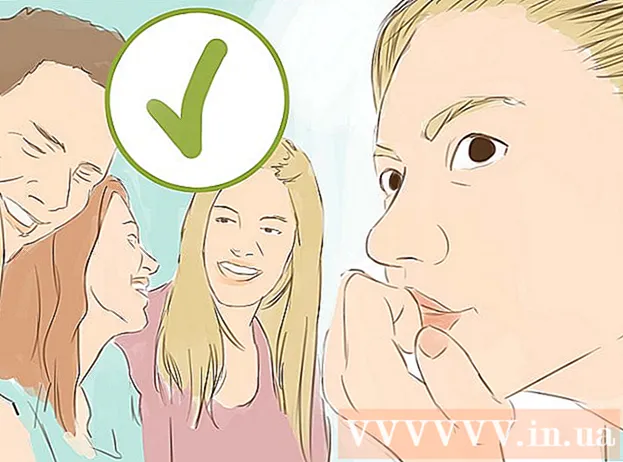రచయిత:
Louise Ward
సృష్టి తేదీ:
7 ఫిబ్రవరి 2021
నవీకరణ తేదీ:
27 జూన్ 2024

విషయము
ఈ వ్యాసంలో, వికీ మీ కంప్యూటర్ నుండి మీ Android ఫోన్ లేదా టాబ్లెట్కు సంగీతాన్ని ఎలా కాపీ చేయాలో నేర్పుతుంది. మీరు సంగీతాన్ని నేరుగా Google Play మ్యూజిక్ వెబ్సైట్కు అప్లోడ్ చేయవచ్చు లేదా మీ Android పరికరానికి సంగీతాన్ని బదిలీ చేయడానికి Windows లేదా Mac కంప్యూటర్ను ఉపయోగించవచ్చు.
దశలు
3 యొక్క విధానం 1: గూగుల్ ప్లే సంగీతాన్ని ఉపయోగించండి
(ప్రారంభిస్తోంది). స్క్రీన్ దిగువ ఎడమ మూలలో ఉన్న విండోస్ లోగోను క్లిక్ చేయండి.
. ప్రారంభ విండో యొక్క దిగువ ఎడమ మూలలో ఉన్న ఫోల్డర్ చిహ్నాన్ని క్లిక్ చేయండి.

మ్యూజిక్ ఫోల్డర్కు వెళ్లండి. ఫైల్ ఎక్స్ప్లోరర్ విండో యొక్క ఎడమ వైపున క్లిక్ చేయడం ద్వారా మీ సంగీతం నిల్వ చేయబడిన ఫోల్డర్ను తెరవండి. సంగీతాన్ని కలిగి ఉన్న ఫోల్డర్కు నావిగేట్ చెయ్యడానికి మీరు ప్రధాన ఎక్స్ప్లోరర్ విండోలోని అదనపు ఫోల్డర్ను డబుల్ క్లిక్ చేయవచ్చు.
మీరు జోడించదలిచిన సంగీతాన్ని ఎంచుకోండి. హైలైట్ చేయడానికి మీరు ఎంచుకోవాలనుకుంటున్న పాటల చుట్టూ మౌస్ కర్సర్ను క్లిక్ చేసి లాగండి లేదా కీని నొక్కండి Ctrl మరియు ప్రతి పాటను ఎంచుకోండి.
టాబ్ పై క్లిక్ చేయండి హోమ్. ఈ టాబ్ ఫైల్ ఎక్స్ప్లోరర్ విండో ఎగువ-ఎడమ మూలలో ఉంది. అలా చేయడం వలన టాబ్ క్రింద టూల్బార్ తెరవబడుతుంది హోమ్.
క్లిక్ చేయండి దీనికి కాపీ చేయండి (దీనికి కాపీ చేయండి). ఈ ఫోల్డర్ ఆకారపు చిహ్నం టూల్ బార్ యొక్క "నిర్వహించు" విభాగంలో ఉంది. డ్రాప్-డౌన్ మెను కనిపిస్తుంది.
క్లిక్ చేయండి స్థానాన్ని ఎంచుకోండి (స్థానాన్ని ఎంచుకోండి). ఈ ఎంపిక డ్రాప్-డౌన్ మెను దిగువన ఉంది.
Android పరికరం పేరుపై క్లిక్ చేయండి. ఈ ఫోల్డర్ పాప్-అప్ విండోలో కనిపిస్తుంది. Android లో ఫైల్లను ప్రదర్శించడానికి ఇది ఫోల్డర్ విస్తరణ.
- Android పేరు చూడటానికి మీరు క్రిందికి స్క్రోల్ చేయాల్సి ఉంటుంది.
"సంగీతం" ఫోల్డర్ క్లిక్ చేయండి. ఈ ఎంపిక Android యొక్క విస్తరించిన ఫోల్డర్ క్రింద ఉంది.
క్లిక్ చేయండి కాపీ (కాపీ). ఈ బటన్ విండో దిగువన ఉంది. ఎంచుకున్న పాటలను Android పరికరానికి కాపీ చేసే ఆపరేషన్ ఇది.
- ఈ ప్రక్రియ కొంత సమయం పడుతుంది.
Android ని డిస్కనెక్ట్ చేయండి. సంగీతాన్ని కాపీ చేసిన తర్వాత మీ కంప్యూటర్ నుండి Android ను తీసివేసేటప్పుడు ఇది సురక్షితమైన ఆపరేషన్. ప్రకటన
3 యొక్క విధానం 3: Mac లో మ్యూజిక్ ఫైళ్ళను కాపీ చేయండి
Android కి Mac కి కనెక్ట్ చేయండి. కంప్యూటర్లోని USB పోర్ట్కు కనెక్ట్ అవ్వడానికి Android ఛార్జింగ్ కేబుల్ ఉపయోగించండి.
- మీ Mac కి USB పోర్ట్ లేకపోతే, మీరు USB-3.0 నుండి USB-3.0 అడాప్టర్ను కొనుగోలు చేయాలి.
- కనెక్షన్ రకాన్ని ఎన్నుకోమని Android మిమ్మల్ని అడిగితే, ఎంచుకోండి మీడియా పరికరం (MTP) కొనసాగడానికి ముందు స్క్రీన్.
Mac లో వెబ్ బ్రౌజర్ను తెరవండి. ఆండ్రాయిడ్లు మీ మ్యాక్తో సమకాలీకరించనందున, మీ మ్యాక్కు ఆండ్రాయిడ్ కనెక్ట్ అవ్వడానికి మీరు అధికారిక ప్రోగ్రామ్ను డౌన్లోడ్ చేసుకోవాలి.
Android ఫైల్ బదిలీ పేజీని తెరవండి. Http://www.android.com/filetransfer/ కు వెళ్లండి. డౌన్లోడ్ పేజీని తెరవడానికి ఇది చిరునామా.
బటన్ క్లిక్ చేయండి ఇపుడు డౌన్లోడ్ చేసుకోండి (ఇపుడు డౌన్లోడ్ చేసుకోండి). ఇది పేజీ మధ్యలో ఉన్న గ్రీన్ బటన్. ఇది మీ పరికరానికి Android ఫైల్ బదిలీ ఇన్స్టాలేషన్ ఫైల్ను డౌన్లోడ్ చేస్తుంది.
- మీ బ్రౌజర్ సెట్టింగులను బట్టి, మీరు డౌన్లోడ్ను ధృవీకరించాలి లేదా మీరు ప్రారంభించడానికి ముందు ఆర్కైవ్ స్థానాన్ని ఎంచుకోవాలి.
Android ఫైల్ బదిలీని ఇన్స్టాల్ చేయండి. DMG ఫైల్పై డబుల్-క్లిక్ చేసి, సిస్టమ్ ప్రాధాన్యతలలో (MacOS సియెర్రా మరియు అంతకంటే ఎక్కువ) ఫైల్ను ధృవీకరించండి, ఆపై "అప్లికేషన్స్" సత్వరమార్గానికి Android ఫైల్ బదిలీ చిహ్నాన్ని క్లిక్ చేసి లాగండి.
ఫైండర్ తెరవండి. ఇది మాక్ సిస్టమ్ ట్రేలోని బ్లూ ఫేస్ ఐకాన్.
మ్యూజిక్ స్టోర్ యాక్సెస్. ఫైండర్ విండో యొక్క ఎడమ వైపున ఉన్న మ్యూజిక్ ఫోల్డర్ను క్లిక్ చేయండి. సంగీతాన్ని ఎక్కడ సేవ్ చేయాలో నావిగేట్ చెయ్యడానికి మీరు ఫైండర్ ప్రధాన విండోలోని అదనపు ఫోల్డర్ను డబుల్ క్లిక్ చేయవచ్చు.
మీరు జోడించదలిచిన పాటను ఎంచుకోండి. కంటెంట్ను హైలైట్ చేయడానికి కర్సర్ను క్లిక్ చేసి లాగండి లేదా కీని నొక్కి ఉంచండి ఆదేశం మరియు ప్రతి పోస్ట్ ఎంచుకోవడానికి క్లిక్ చేయండి.
క్లిక్ చేయండి సవరించండి (సవరించండి). ఈ ఎంపిక మీ Mac స్క్రీన్ ఎగువ ఎడమ మూలలో ఉంది. డ్రాప్-డౌన్ మెను కనిపిస్తుంది.
క్లిక్ చేయండి కాపీ (కాపీ). మీరు ఈ ఎంపికను మెను ఎగువన కనుగొనవచ్చు సవరించండి. ఎంచుకున్న సంగీతాన్ని కాపీ చేసే ఆపరేషన్ ఇది.
Android ఫైల్ బదిలీని తెరవండి. ఇలా చేసిన తర్వాత, మీరు Android ఫైల్ బదిలీ విండోలో జాబితా చేయబడిన "సంగీతం" ఫోల్డర్తో సహా Android ఫోల్డర్లను చూస్తారు.
"సంగీతం" ఫోల్డర్పై డబుల్ క్లిక్ చేయండి. ఫోల్డర్ Android ఫైల్ బదిలీ విండో మధ్యలో ఉంటుంది. ఇది "మ్యూజిక్" ఫోల్డర్ను తెరుస్తుంది.
బటన్ క్లిక్ చేయండి సవరించండి, ఆపై క్లిక్ చేయండి అంశాలను అతికించండి (కంటెంట్ అతికించండి). మీరు ఎంపికలను కనుగొనవచ్చు అంశాలను అతికించండి మెను ఎగువన సవరించండి. ఇది మీ Android పరికరానికి సంగీతాన్ని కాపీ చేసే ఆపరేషన్. ప్రక్రియ పూర్తయిన తర్వాత, మీరు మీ ఫోన్ను కంప్యూటర్ నుండి సురక్షితంగా తీసివేసి, సంగీతం వినడం ప్రారంభించవచ్చు.
- దీనికి కొంత సమయం పట్టవచ్చు.
సలహా
- Android పరికరానికి కాపీ చేసిన సంగీతాన్ని ప్లే స్టోర్లో అందుబాటులో ఉన్న ఏదైనా మ్యూజిక్ ప్లేయర్లో అమలు చేయవచ్చు.
హెచ్చరిక
- ప్రతి గూగుల్ ప్లే మ్యూజిక్ ఖాతాకు 50,000 పాటల పరిమితి ఉంటుంది.